Как подключить чат-бот к соцсетям и мессенджерам
8 (800) 200-89-97
ИНСТРУКЦИИ
СберБизнесБот работает на базе сервиса Jivo. Это платформа для связи с клиентами, которая объединяет сообщения пользователей из разных каналов: электронную почту, соцсети, бизнес-чаты, мессенджеры.
Посетитель может написать в любом удобном канале, а бот незамедлительно ответит ему. Нужно только включить интеграцию внутри сервиса с основными каналами связи — чаще всего это соцсети и мессенджеры. Для примера возьмем самые популярные: VK, OK, Telegram, WhatsApp и Viber. Расскажем, как подключить к ним СберБизнесБот. И активировать функцию омниканальности, чтобы получать сообщения из всех подключенных каналов в одном чате.
Содержание:
- Интеграция с VK
- Интеграция с OK
- Подключение Telegram
- Подключение WhatsApp
- Подключение Viber
- Подключение омниканальности
Алгоритм для добавления новых каналов коммуникации один и тот же. Зайдите в аккаунт Jivo и кликните по иконке — на неё указывает стрелочка на скриншоте. Вы попадёте в раздел «Система», где можно управлять каналами связи с клиентами. Там вы увидите список всех интеграций, доступных для подключения. Кстати, прямо на главном экране сервиса есть текст с призывом подключить соцсети — он выделен квадратом. Можно нажать на ссылку и так же попасть в нужный раздел.
Зайдите в аккаунт Jivo и кликните по иконке — на неё указывает стрелочка на скриншоте. Вы попадёте в раздел «Система», где можно управлять каналами связи с клиентами. Там вы увидите список всех интеграций, доступных для подключения. Кстати, прямо на главном экране сервиса есть текст с призывом подключить соцсети — он выделен квадратом. Можно нажать на ссылку и так же попасть в нужный раздел.
Далее разберем особенности подключения каждой интеграции.
Соцсети
Интеграция с VK
Найдите ВКонтакте в списке каналов, которые можно подключить, и нажмите кнопку «Добавить».
Затем подтвердите подключение соцсети — войдите в аккаунт VK, если это не произошло автоматически. Выберите группу для подключения, в которой у вас есть права администратора. И пройдите пару экранов авторизации, разрешив доступ Jivo к вашему аккаунту и группе.
Убедитесь, что вы действительно управляете группой ВКонтакте, которую хотите подключить, и у вас есть необходимые права и разрешения. Иначе — группа не будет подключена.
Если все хорошо — вы быстро пройдете по экранам, нажимая просто одну кнопку с подтверждением. На финальном экране будет предложено протестировать отправку сообщений. Для этого нужно включить разрешение в настройках группы.
Откройте ВКонтакте, зайдите в нужную группу и нажмите в меню на вкладку «Управление».
В открывшемся окне выберите раздел «Сообщения» и включите функцию «Сообщения сообщества».
Готово! Теперь сообщения из группы VK будут дублироваться в Jivo, где на них сможет ответить СберБизнесБот.
Интеграция с OK
Чтобы подключить интеграцию с Одноклассниками, нужно получить токен для Bot API. Форма для ввода токена появляется в начале подключения, сразу после первого экрана.
Получить токен может только администратор группы в Одноклассниках. Нужно зайти в свою группу в OK, перейти в раздел «Настройки».
В открывшемся меню выберите вкладку «Сообщения» и разрешите участникам группы писать сообщения. Ниже в этой же вкладке будет ссылка для получения «ключа доступа».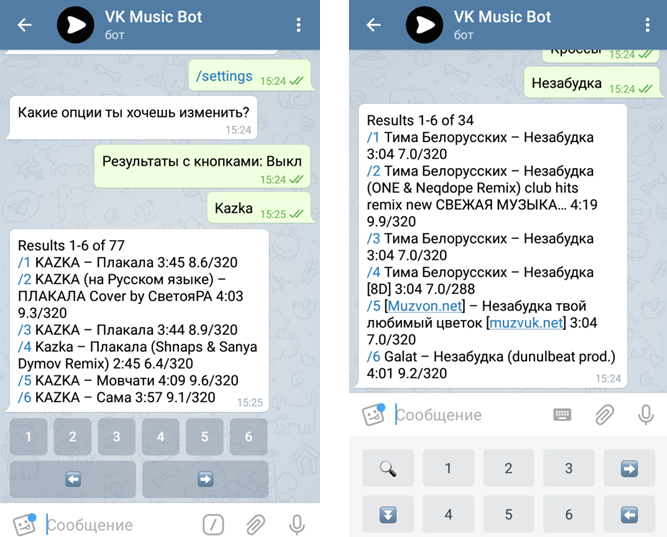 Кликните по ссылке, и ключ доступа будет сгенерирован. Это и есть нужный токен для Bot API.
Кликните по ссылке, и ключ доступа будет сгенерирован. Это и есть нужный токен для Bot API.
Просто скопируйте ключ из соцсети и вставьте в форму Jivo, которая появляется на втором экране после начала подключения. Также напишите название группы. После этого кнопка подключения загорится зелёным.
Поздравляем! Вы подключили интеграцию с Одноклассниками.
Мессенджеры
Интеграция с Telegram
При подключении Telegram так же нужен токен API для бота. Чтобы сгенерировать его, нужно создать своего бота. Для этого зайдите в tg и введите в поисковой строке @botfather. Это бот, который создает для пользователей новых ботов.
Начните переписку с BotFather. Можно сразу открыть меню в левом нижнем углу чата и увидеть список команд. Для создания нового бота выберите команду /newbot. Далее бот попросит ввести name — это имя бота, которое пользователи увидят в чате. А вторым шагом задайте username — по нему бота можно будет найти в поиске.
В следующем сообщении BotFather пришлет токен бота API — на скриншоте он частично замазан красным маркером, чтобы соблюдать правила безопасности — любой владеющий ключом сможет управлять ботом.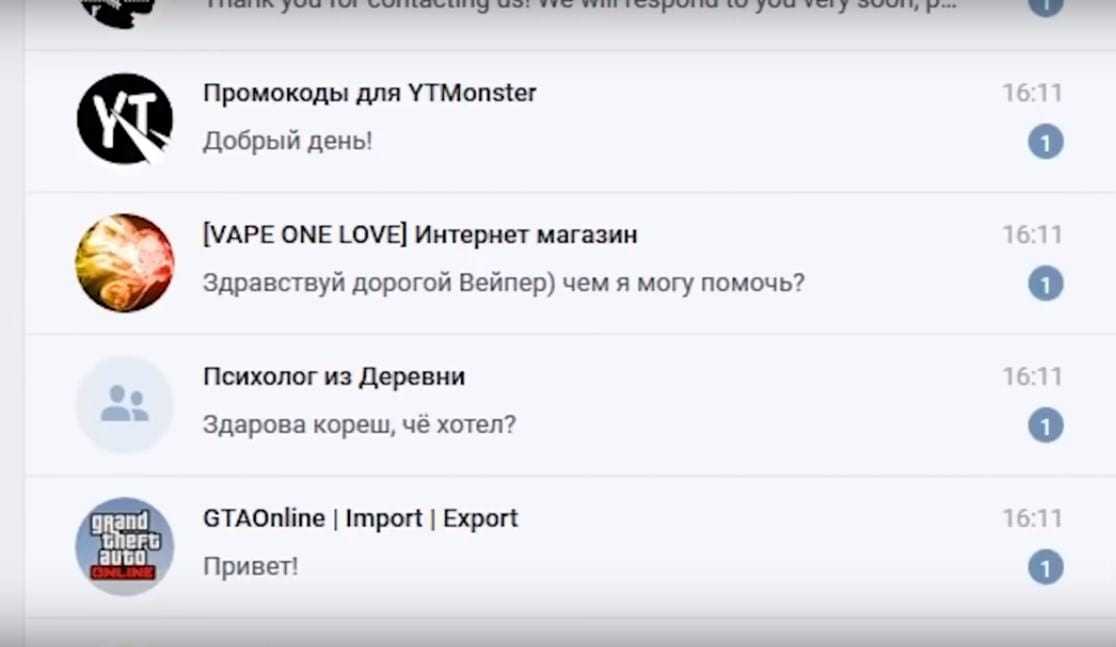
Лучше сразу же поставить аватарку боту, поэтому продолжаем переписываться с BotFather. Выберите команду /setuserpic. Введите имя бота, которому хотите установить аватар и загрузите нужную картинку — только отправьте ее в формате фото, а не файла.
Далее на платформе Jivo по общему алгоритму выбираем из списка доступных интеграций Telegram.
После экрана с подтверждением подключения появится окно для ввода токена. Нужно скопировать API токена, сгенерированный ботом ранее и вставить в это окно.
Готово! Канал связи успешно создан и готов к работе.
Интеграция с WhatsApp Business API
WhatsApp Business — бизнес-версия популярного мессенджера — подходит для интеграции с Jivo и СберБизнесБотом. Аккаунт компании в мессенджере придётся зарегистрировать и верифицировать — это можно сделать через двух официальных провайдеров. Для этого обратитесь в их службу поддержки.
После регистрации и верификации вы легко подключите WhatsApp к Jivo.
Но сперва нужно обратиться в службу поддержки официального провайдера WhatsApp Business.
Интеграция с Viber
Для подключения интеграции понадобится партнерский аккаунт Viber. Аккаунт можно зарегистрировать на личный номер — он не будет отображаться в чате с клиентами. Нужно будет ввести код подтверждения. Теперь партнерский аккаунт Viber готов к работе.
После авторизации в панели управления аккаунтом можно создать бота. Нажмите кнопку «Create Bot Account».
Введите данные бота:
- имя, по которому пользователи смогут найти бота в Viber;
- фото, размером 400×400 пикселей в формате jpg;
- категорию деятельности;
- язык бота;
- описание аккаунта;
- сайт, электронную почту, геолокацию, согласие с условиями сервиса.
Нажмите кнопку «Create» — ваш бот создан. Вы увидите экран с токеном API — часть токена на скриншоте выделена красным маркером.
Токен понадобится почти сразу для подключения нового канала связи в Jivo. Выберите Viber среди доступных каналов для подключения, нажмите кнопку «Добавить».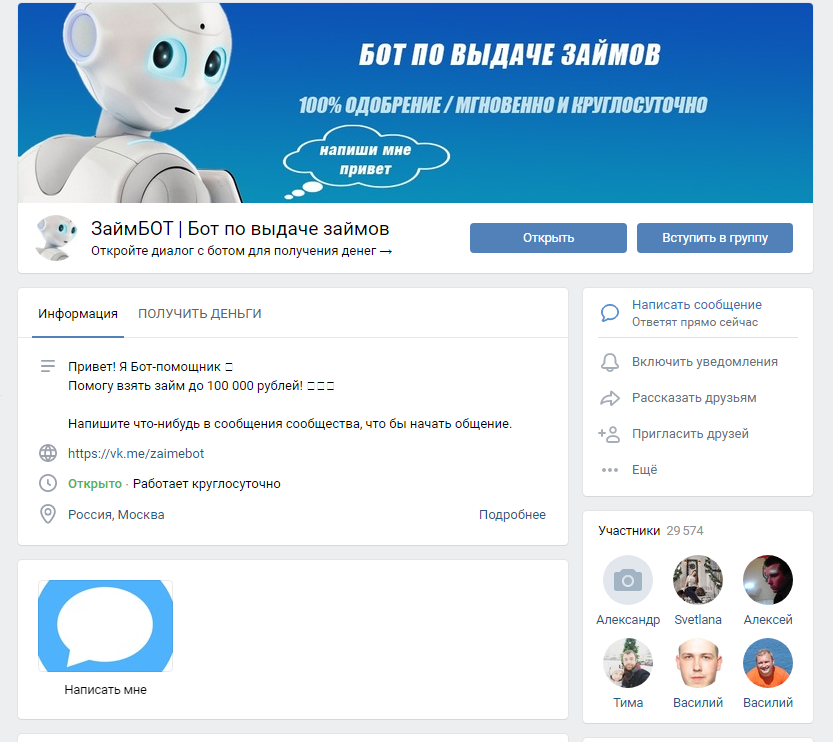
Скопируйте токен из аккаунта в Viber и вставьте в форму, которая появится на втором экране после начала подключения. Затем нажмите кнопку «Подключить Viber».
Готово, вы подключили интеграцию. Клиенты смогут писать вам в мессенджер, а на их сообщения будет отвечать СберБизнесБот.
Включение функции Омникальность
Если вы подключили все необходимые каналы — можно активировать функцию «Омниканальность». Так вы будете получать сообщения из разных соцсетей и мессенджеров в одном чате в Jivo, где их сможет обработать СберБизнесБот.
Затем заходим в «Управление» — «Каналы связи». Выбираем канал с чат-ботом, к которому хотим подключить соцсети или мессенджеры — нажимаем кнопку «Настроить».
В открывшемся меню выбираем пункт «Настройка омниканальности».
В этом разделе можно выбрать каналы связи, которые будут подключены к вашему чату-боту. Это мессенджеры, соцсети, можно даже подключить номер телефона. Выбирайте нужные и прокачивайте коммуникации с клиентами. Удачи!
Удачи!
Эта инструкция была полезна?
Читайте также:
Бот сбора всей активности в группе ВКонтакте
Технические возможности нашего Сервиса VK.BARKOV.NET широки и многогранны, применяя его инструменты (парсеры) вы сможете не только собрать свою целевую аудиторию ВКонтакте, но и спарсить данные о пользователях и сообществах ВК, отфильтровать, провести анализ, парсить активность по различным запросам.
Бот сбора всей активности в группе ВКонтакте запускайте зеленой кнопкой внизу.
Укажите ссылки на интересующие вас сообщества ВК, отметьте виды активности, которые считаете важными, а также задайте условия парсинга — количество постов ВК для проверки, диапазоны дат и количество активностей одного пользователя.
По вашим настройкам парсер проверит активность в заданом сообществе ВКонтакте, соберет список активных пользователей.
Запустить скрипт для решения вопроса
Полезный небольшой видеоурок по этой теме
О сервисе поиска аудитории ВКонтакте
vk. barkov.net — это универсальный набор инструментов, который собирает самые разнообразные данные из ВКонтакте в удобном виде.
barkov.net — это универсальный набор инструментов, который собирает самые разнообразные данные из ВКонтакте в удобном виде.
Каждый инструмент (скрипт) решает свою задачу:
Например, есть скрипт для получения списка всех подписчиков группы.
А вот тут лежит скрипт для сбора списка всех людей, поставивших лайк или сделавших репост к конкретному посту на стене или к любым постам на стене.
Ещё есть скрипт для получения списка аккаунтов в других соцсетях подписчиков группы ВКонтакте.
И таких скриптов уже более 200. Все они перечислены в меню слева. И мы регулярно добавляем новые скрипты по запросам пользователей.
Запустить скрипт для решения вопроса
Полезные ответы на вопросы по этому же функционалу для сбора данных из ВКонтакте
Как можно собрать людей тех, кто делал лайки в группе ВКонтакте?
Собрать аудиторию, которая пишет комментарии в конкретных обсуждениях ВК и выставить дату
Как увидеть, кто сколько оставил комментариев в группе ВК, кто лидер?
Как увеличить активность в группе вк
Собирать людей, проявивших активность в группе ВК
Сбор любой активности подписчиков ВК
Найти айди либо ссылки на пользователей ВК, чьи активные действия по тем или иным критериям подходят под заданные
Спарсить аудиторию аккаунтов пользователей — активных подписчиков групп и потом найти имейлы у этих аккаунтов ВК
Парсить активных в сообществах ВКонтакте
Сбор активной аудитории ВКонтакте
Как получить данные об активности ВК?
Активность в группе вк
Кто не делал никаких активностей в группе ВК
Составить список голосовавших в опросах группы ВК
Активность в сообществах ВК
Активность пользователей в группе ВКонтакте
Найти активных пользователей в разных группах ВКонтакте
Кто делал в группе лайк собрать их айди ВК
Найти пользователей по активности в группе ВК
Автоматизировать сбор данных активности группы ВК
Как интегрировать групповые разговоры в Facebook Messenger?
Задавать вопрос
спросил
Изменено 3 года, 11 месяцев назад
Просмотрено 1к раз
Мы создали приложение Facebook, чтобы живые агенты могли отвечать на сообщения Facebook Messenger на страницах наших клиентов.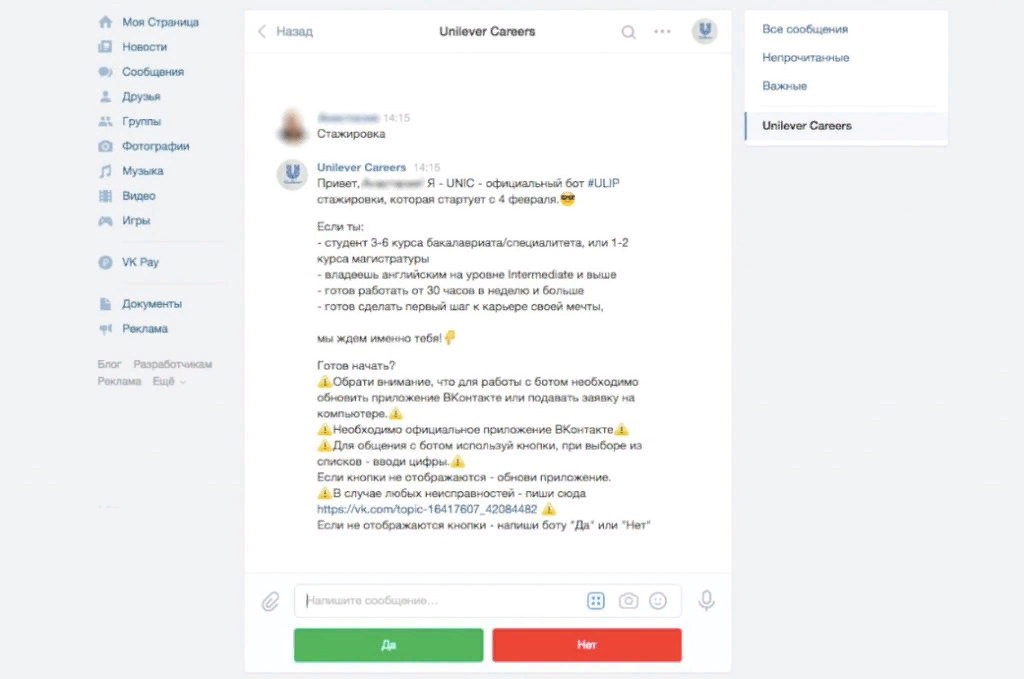 Когда пользователь Facebook напрямую общается со Страницей, это прекрасно работает. Однако один из наших клиентов использует Facebook Business Marketplace, и сообщения из Marketplace поступали в наше приложение до недавнего времени, когда они прекратились. Похоже, вдруг эти сообщения теперь создаются как групповой разговор , а не между пользователем и Страницей. Групповой разговор имеет пользователя и Страницу в качестве двух участников.
Когда пользователь Facebook напрямую общается со Страницей, это прекрасно работает. Однако один из наших клиентов использует Facebook Business Marketplace, и сообщения из Marketplace поступали в наше приложение до недавнего времени, когда они прекратились. Похоже, вдруг эти сообщения теперь создаются как групповой разговор , а не между пользователем и Страницей. Групповой разговор имеет пользователя и Страницу в качестве двух участников.
Я следил за руководством по началу работы с платформой Messenger, но нигде в нем не упоминаются групповые беседы. Я также не вижу упоминания о групповых беседах в документах платформы Messenger. Я нашел очень простую документацию о беседах в документах Pages, но не могу понять, как вручную создать групповую беседу, включающую Page, для целей разработки и тестирования.
В настоящее время наше приложение имеет следующие разрешения:
-
manage_pages -
страницы_сообщений -
страницы_сообщений_подписки -
страницы_show_list
И наше приложение имеет вебхуки для следующих событий:
-
сообщения -
сообщения_доставки -
разговоры
Вопросов:
Имеется ли документация, описывающая, как интегрировать групповые беседы? Какие дополнительные разрешения необходимы? Какие дополнительные вебхуки я должен слушать?
Как мне создать групповую беседу, включающую Страницу в качестве члена группы, чтобы воспроизвести этот сценарий?
Есть ли логическая причина, по которой документация и API платформы Messenger не охватывают групповые беседы?
- facebook-graph-api
- facebook-messenger
- facebook-messenger-bot
Чтобы интегрировать чат-бота ваших страниц в групповые беседы, вам необходимо создать расширение чата.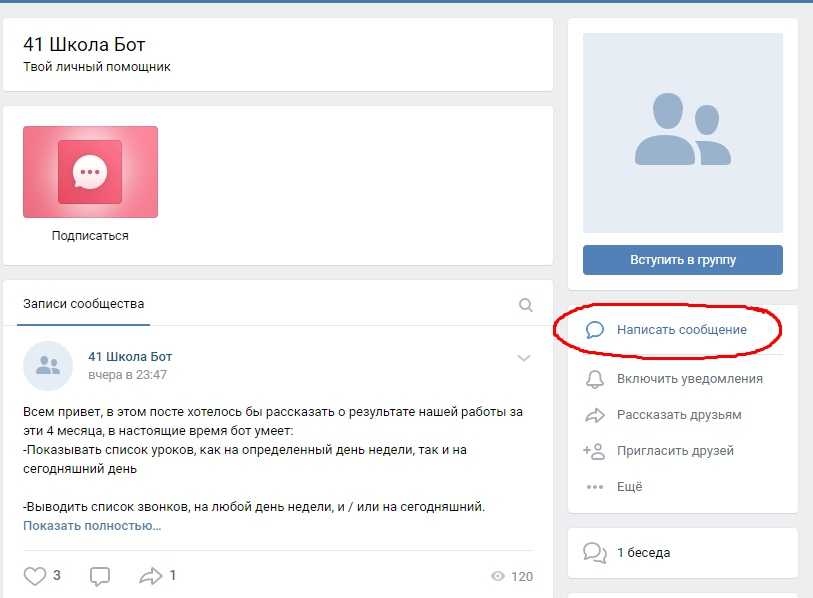
Расширения чата по своей сути являются просто «расширением» типичных мессенджеров.
https://developers.facebook.com/docs/messenger-platform/guides/chat-extensions/
https://developers.facebook.com/docs/messenger-platform/guides/chat-extensions/#faq
1
Зарегистрируйтесь или войдите в систему
Зарегистрируйтесь с помощью Google
Зарегистрироваться через Facebook
Зарегистрируйтесь, используя электронную почту и пароль
Опубликовать как гость
Электронная почта
Требуется, но не отображается
Опубликовать как гость
Электронная почта
Требуется, но не отображается
Групповые и чат-боты — Workplace — Документация
Создание ботов для Workplace в группах и чатеБоты в группах | |
Боты в чате |
Обзор
Благодаря настраиваемой интеграции для Workplace теперь можно создавать мощных ботов, которые могут взаимодействовать с людьми в группах и общаться в чате.
Вы можете создать бота, который автоматически публикует контент в группы, отвечает на вопросы с дополнительной информацией или выполняет действия, когда упоминается в комментариях к сообщению. Вы также можете создавать ботов, которые могут общаться с людьми в Work Chat, предоставлять информацию в режиме реального времени или обрабатывать запросы со структурированными элементами беседы, такими как быстрые ответы и постоянные меню.
Чтобы создать бота для своего сообщества, вам потребуется роль системного администратора.
Если вы не являетесь администратором своего сообщества Workplace, вам потребуется помощь администратора для создания бота.
Боты в виде страниц
В Workplace, аналогично платформе Messenger, боты представлены в виде страниц. Страница создается автоматически при создании пользовательского приложения интеграции. Люди в вашем сообществе Workplace могут находить вашего бота и взаимодействовать с ним через эту страницу
Страницы бота являются общедоступными для компании, поэтому любой член сообщества Workplace может видеть бота, отмечать его и отправлять ему сообщения.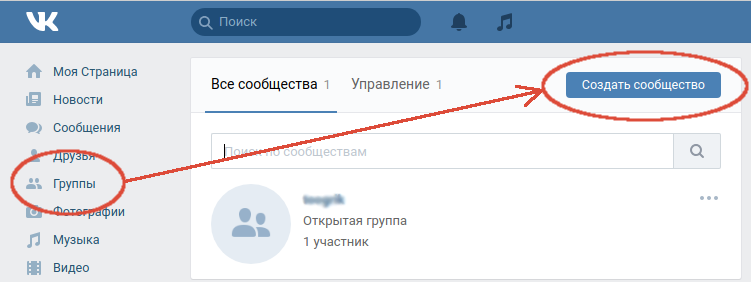 Однако, в зависимости от уровня разрешений, который вы выбрали при создании своего бота, он может не иметь возможности просматривать и взаимодействовать со всем содержимым в Workplace.
Однако, в зависимости от уровня разрешений, который вы выбрали при создании своего бота, он может не иметь возможности просматривать и взаимодействовать со всем содержимым в Workplace.
Например, если ваш бот имеет разрешение Чтение содержимого группы , он сможет просматривать содержимое в группах. И если у вашего бота нет разрешения Публиковать в группы , он не сможет отвечать на контент ни в одной группе.
Кроме того, люди смогут найти вашего бота и отправить ему сообщение в Work Chat, только если у него есть разрешение Сообщение любому участнику .
Боты в группах
В группах боты могут делать многое из того, что могут делать люди. Это означает, что вы можете создавать ботов, которые публикуют новый контент, комментируют контент с новой информацией и лайкают публикации, чтобы показать подтверждение или одобрение.
Боты также могут @упоминать людей, чтобы привлечь их внимание, и быть @упомянутыми, чтобы запустить определенный рабочий процесс или задать вопрос.
Наконец, боты могут подписываться на группы и веб-перехватчики @mention, которые предоставляют возможность отслеживать контент и гибко взаимодействовать с пользователями.
Боты в чате
В то время как в группах боты могут асинхронно потреблять и обмениваться информацией между группой людей, боты в чате лучше всего подходят для прямого взаимодействия в реальном времени с одним человеком или определенной группой людей.
Например, чат-бот можно использовать для отправки важных напоминаний или уведомлений кому-либо в связи с предстоящим событием, таким как собеседование или встреча. Рабочие чат-боты также можно использовать для взаимодействия с пользователем в беседе и выполнения последующих действий на основе полученных отзывов.
Эта модель взаимодействия основана на тех же концепциях, что и платформа Messenger. В результате боты рабочего чата могут использовать такие функции, как постоянное меню, быстрые ответы и шаблоны, чтобы улучшить взаимодействие с пользователем.
Чат между ботами и пользователями
Когда бот имеет разрешение Message Any Member , ему будет разрешено отправлять прямое сообщение любому человеку на Workplace через его адрес электронной почты или идентификатор Workplace через API отправки Messenger.
Бот в новом сообщении typeahead
Разрешение Message Any Member также позволяет вашему боту отображаться в печатных заголовках на поверхностях чата Workplace.
Бот в новом типе сообщения
Подписавшись на веб-перехватчики Page Message, ваш бот также будет получать уведомления, когда пользователь отправляет вашему боту сообщение, и вы можете построить поток беседы, комбинируя отправку и получение.
Разговор между ботами и пользователями
Групповой чат между ботами
Если у бота есть разрешения Message Any Member & Group Chat Bot, он может создавать, управлять и добавляться в потоки группового чата с несколькими людьми. Боты могут создавать новые групповые темы, указывая список получателей, и могут переименовывать темы, чтобы создавать обсуждения в чате на определенные темы с определенными людьми.
Именованный тред с конкретными людьми, созданный ботом.
При включении поддержки группового чата ваш бот будет отображаться в Добавить людей шапках ввода в существующем потоке группового чата. Затем он будет получать веб-перехватчики для каждого сообщения, отправленного людьми в этом потоке, и может отвечать на этот поток, используя свой идентификатор потока .
Добавление бота в групповой чат, а затем @-упоминание бота
Создание новых именованных тредов
Чтобы создать новый чат с конкретными получателями, сделайте Запрос POST к конечной точке /me/messages с указанием массива из идентификаторов получателей и начальной полезной нагрузки сообщения следующим образом:
POST /me/messages
{
"получатель": {
"id": []
},
"сообщение":
} Вы получите ответную полезную нагрузку, содержащую идентификатор потока , который можно использовать для последующих сообщений.
Если вы снова используете ту же конечную точку с тем же списком получателей, будет создан новый поток. Чтобы отправить последующие сообщения в уже созданную ветку, сделайте thread_id в полезной нагрузке получателя следующим образом:
POST /me/messages
{
"получатель": {
"thread_key":
},
"сообщение":
} Чтобы переименовать поток, созданный вашим ботом, отправьте запрос POST к краю /{thread}/threadname следующим образом:
POST /t_/threadname { "имя": "новое имя" }
Обратите внимание на необходимость префикса thread_id с « t_ » в пограничном пути.
Вы также можете добавлять и удалять участников из потоков, отправляя запросы POST или DELETE на границе /{thread}/participants следующим образом:
POST t_/participants { "кому": [ ] } УДАЛИТЬ t_ /участники { "кому": [ ] }
Обратите внимание, что операции на границе /{thread}/participants доступны для потоков, созданных интеграцией.
Упоминание в треде
Когда ваш бот упоминается в сообщении, наши веб-хуки отправляют список отмеченных участников в этом сообщении в виде следующей полезной нагрузки:
{
"объект":"страница",
"вход":[{
"id": "746230239054322",
"время": 1539281406974,
"сообщения": [{
...
"сообщение":{
"mid":"<идентификатор сообщения>",
"последовательность": 2192,
"text":"@Edu Gomes @Example Bot Что такое 2+2?"
},
"упоминает": [{
"смещение":0,
"длина":10,
"id":"100017376437045"
},
{
"смещение":11,
"длина":12,
"id":"746230239054322"
}]
}]
}]
} Партнеры по платформе ботов
Workplace имеет ряд партнеров по платформе ботов, которые внедрили поддержку ботов в Workplace. Вы можете увидеть их список здесь. Вы можете использовать одну из этих платформ для создания мощного бота, не написав ни одной строки кода.
Вы можете использовать одну из этих платформ для создания мощного бота, не написав ни одной строки кода.
Передовой опыт
Используйте правильный канал
При принятии решения о создании группового или чатового взаимодействия для вашего бота стоит подумать, где ваш бот будет наиболее полезен.
- Если вы создаете бота, с которым одновременно могут взаимодействовать несколько человек, или бота, который публикует контент для просмотра несколькими людьми, имеет смысл создать бота, который публикует сообщения в группах и отвечает на комментарии и упоминания в сообщениях. в группах.
- Если вы создаете бота, который должен предупредить кого-то о чем-то немедленном, о чем-то, что может потребовать быстрого реагирования, или о чем-то, с чем люди должны взаимодействовать наедине, вы должны поддерживать беседы в Work Chat для своего бота.
Одно приложение может обрабатывать оба канала. Могут быть случаи, когда, например, ваш бот службы поддержки принимает сообщения в рабочем чате, а иногда ему необходимо публиковать сообщения в группах и получать ответы.
Глубокие ссылки на ботов
Используйте формат ссылки https://w.m.me/{page-id} для прямой ссылки на чат-бота в Workplace. В настоящее время поддержка доступна в Workplace Chat при использовании Интернета, Android и iOS. На мобильных платформах, где установлено приложение Workplace Chat, ссылка откроется прямо в приложении.
Параметры направления
Параметр направления также можно использовать для включения дополнительной информации в ссылку. Это может, например, позволить боту выполнять настраиваемые действия в зависимости от того, какой пользователь щелкнул, чтобы перейти к боту.
Чтобы использовать эту функцию, используйте формат ссылки https://w.m.me/{page-id}?ref={referral_parameter} . Эта функция реализована так же, как Платформа Messenger. Подробности смотрите в документации к Messenger.
Соответствующее поле веб-перехватчика — messages_referrals и требует новой подписки. Раньше это поле веб-перехватчика было недоступно для приложений Workplace, но теперь вы сможете подписаться обычным способом.
Полезная нагрузка веб-перехватчика имеет тот же формат, что и Messenger, с обычными отличиями: Workplace использует идентификаторы на уровне приложения, а не идентификаторы на уровне страницы. Кроме того, Workplace также предоставляет поле сообщества в веб-перехватчике, содержащее идентификатор сообщества.
Групповые взаимодействия
После того, как ваше приложение будет подписано на веб-перехватчики, ваш бот получит уведомление, когда оно будет упомянуто в групповом сообщении или комментарии. Для вашего бота важно своевременно реагировать на упоминания. Если ваш бот должен обработать запрос, прежде чем ответить, полезно поставить лайк комментарию, чтобы указать человеку, что бот знает, что он был упомянут.
Затем, если вы предоставляете информацию после того, как вас упомянули в комментарии, добавьте ветку ответа, чтобы продолжить групповой разговор.
Если вашему боту необходимо предоставить информацию исходному автору, добавьте комментарий к самому посту, чтобы он тоже получил уведомление.

